Elementor sprawia, że tworzenie formularzy kontaktowych jest łatwiejsze niż kiedykolwiek. Wystarczy przeciągnąć i upuścić kilka widżetów oraz dostosować ustawienia do własnych potrzeb.
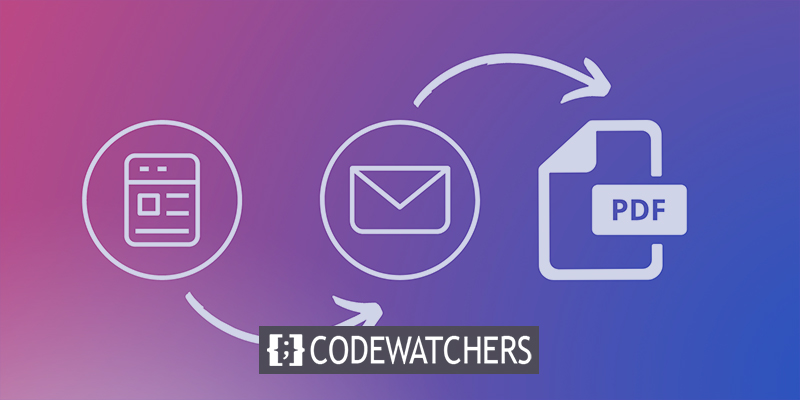
Istnieje możliwość znacznej zmiany wyglądu formularzy kontaktowych Elementora , dostosowując je lub skutecznie dekorując. Z drugiej strony, czy nie byłoby wspaniale, gdybyś otrzymał prośbę o kontakt w formacie PDF w swoim e-mailu.? Wspaniałym narzędziem do tego celu jest Elementor Form PDF Customizer .
Dowiedz się, jak korzystać z narzędzia Elementor Form PDF Customizer , aby otrzymywać formularze PDF w wiadomości e-mail.
Elementor Form PDF Customizer
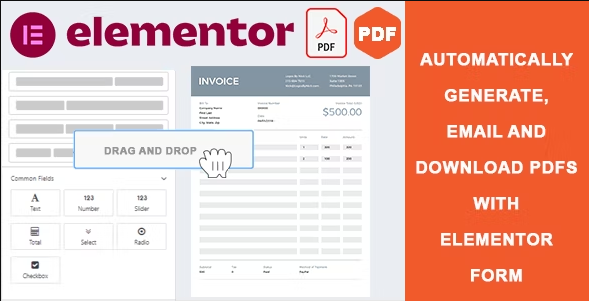
Możesz użyć narzędzia Elementor Form PDF Customizer do tworzenia i dostosowywania szablonów PDF dla swoich formularzy. Korzystając z wtyczki, użytkownicy mogą szybko i łatwo utworzyć w pełni funkcjonalny dokument PDF, pełen Elementor Form. Korzystając z układów, możesz łatwo przeciągać i upuszczać, edytować i stylizować pliki PDF dotyczące transakcji. Możesz także dodać żądaną treść bez konieczności kodowania, a także dołączyć plik PDF do wiadomości e-mail wysyłanej do klientów. Ogólnie rzecz biorąc, wystarczy kilka kliknięć myszką, aby utworzyć i użyć szablonu PDF, który wyślesz swoim użytkownikom.
Kluczowe cechy
- Łatwe przeciąganie i upuszczanie elementów.
- Pobierz PDF ze strony zamówienia.
- Wsparcie RTL
- Wybierz dostępny szablon
- Czcionki menedżera
- Natychmiastowa wiadomość e-mail do administratora i użytkownika.
- Szablon PDF Dostosowanie do potrzeb.
- Wybierz rozmiar papieru, DPI
- Obsługa wielu języków
- Obsługa pól podpisu
Metoda projektowania
Aby rozpocząć projektowanie, będziesz potrzebować kilku wtyczek, takich jak Elementor Form PDF Customizer, CRM Marketing itp. Po prostu zainstaluj je ze sklepu. Po zainstalowaniu wtyczek przejdź do pulpitu nawigacyjnego i wybierz dodaj nowy z poczty SMTP WP.
Twórz niesamowite strony internetowe
Z najlepszym darmowym kreatorem stron Elementor
Zacząć teraz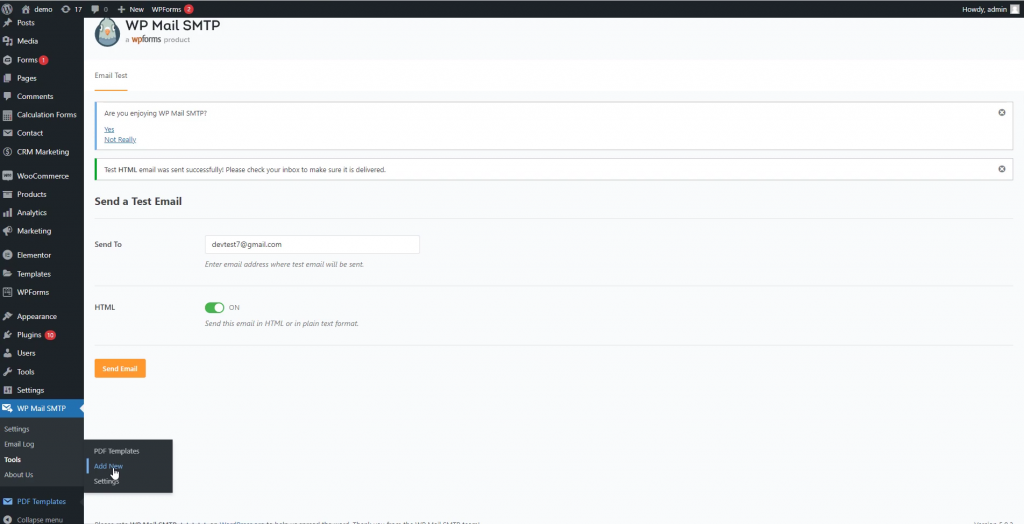
Teraz utwórz nowy szablon zgodnie ze swoimi potrzebami. Nadaj szablonowi nazwę. Dodaj swój obraz, logo, nazwę i formularz kontaktowy elementor, wybierając krótki kod danych.
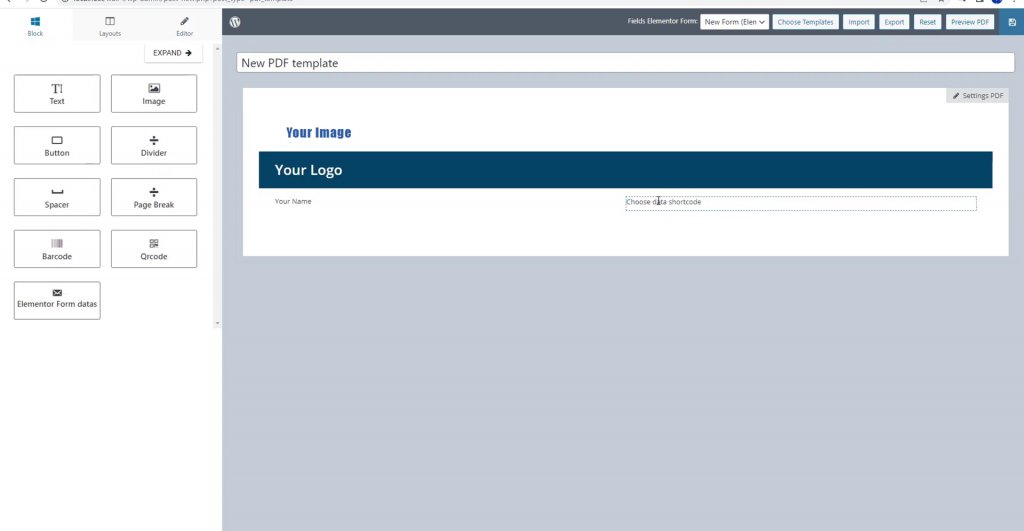
Zanim przejdziesz dalej, kliknij raz przycisk zapisywania w prawym górnym rogu, aby Twoja praca pozostała.
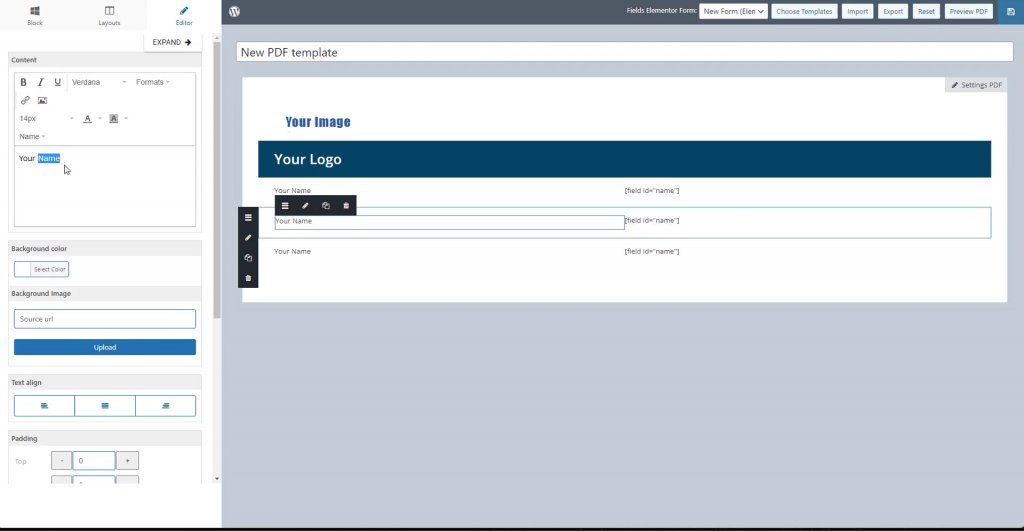
Teraz, gdy wykonasz wiele kopii, zmień ich nazwy zgodnie z potrzebami.
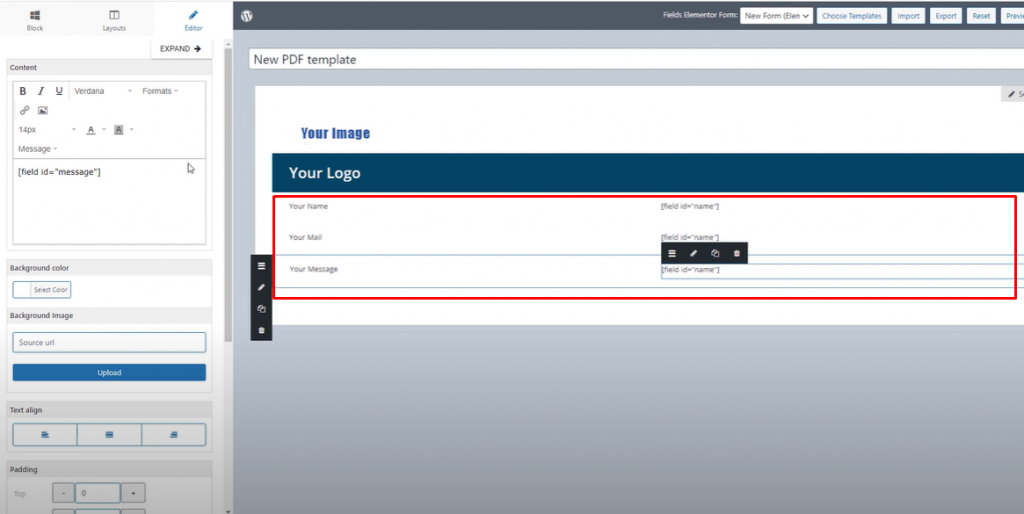
Teraz dołącz kilka innych bloków, aby uzyskać dodatkowe informacje, które mogą wymagać. Następnie dodaj przegrodę, a poniżej zrób miejsce na podpis i zdjęcie.
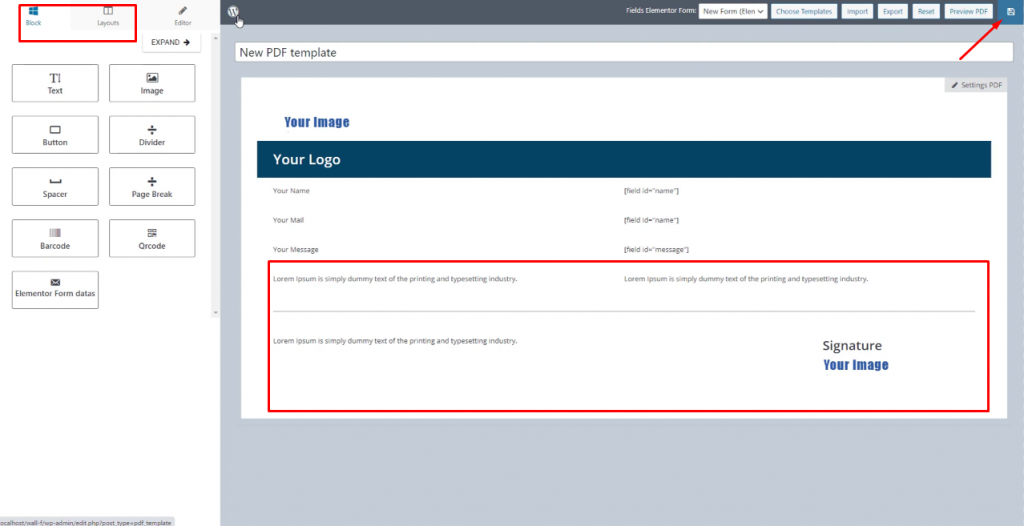
Teraz dodaj kolejną wtyczkę o nazwie CRM Marketing. Po zainstalowaniu znajdziesz opcję w lewym rogu pulpitu nawigacyjnego.
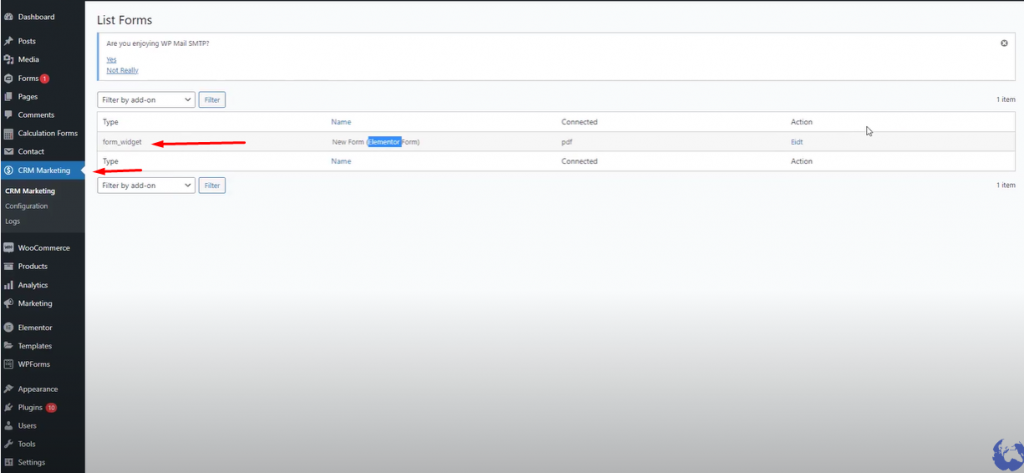
Wybierz opcję edycji z opcji Formularz pokazanej na obrazku. Otworzy się okno jak poniżej. Wybierz Kreator PDF> Dodaj nowy szablon> Dodaj nowy.
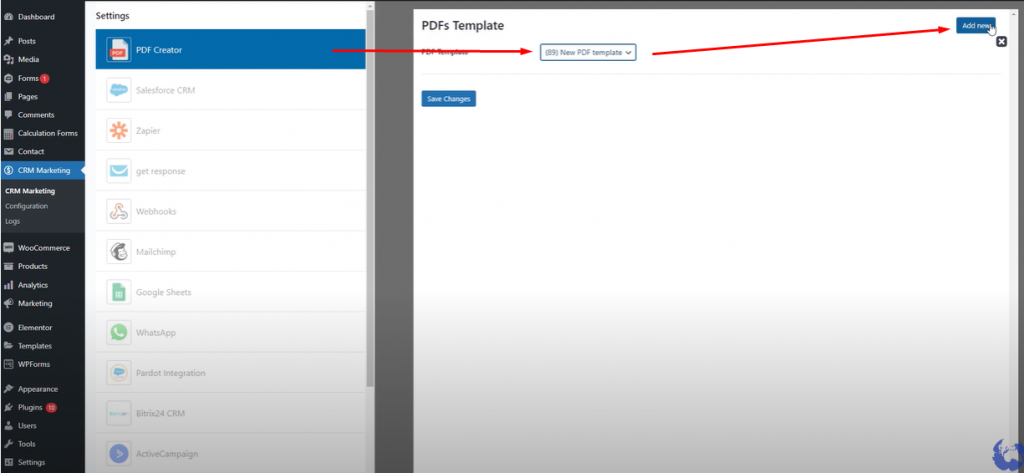
Kliknij Zapisz zmiany i gotowe.
Teraz, jeśli ktoś wypełni formularz na Twojej stronie. Otrzymasz wiadomość w formacie PDF.
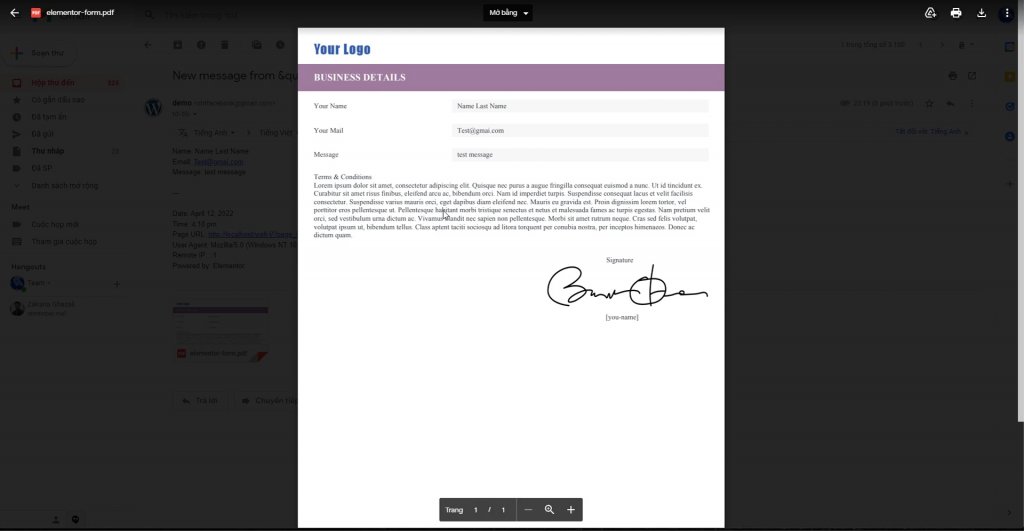
Istnieje wiele gotowych szablonów dostępnych z wtyczkami. Sprawdź je dla wygody.
Ostatnie słowa
Elementor i wszystkie powiązane wtyczki są bardzo łatwe w użyciu i projektowaniu. Mamy nadzieję, że dzięki temu samouczkowi będziesz mógł łatwo otrzymać wiadomość kontaktową w formacie PDF na swój osobisty lub oficjalny adres e-mail. Jeśli podoba Ci się ten post, udostępnij go znajomym i pozostań w kontakcie, aby uzyskać więcej samouczków Elementora .




